win7快速启动栏在哪里添加 win7系统添加快速启动栏的方法
时间:2021-09-12作者:mei
正常情况下,Windows系统任务栏左侧有一个快速启动区域,我们可以把常用程序放置在里面,想要开启直接点击即可。一些电脑小编不清楚win7旗舰版快速启动栏在哪里添加?尝试很多办法都无效,面对此疑问,接下去和大家介绍一下具体操作步骤。
具体方法如下:
1、在任务栏上右键 -> 工具栏 -> 新建工具栏。
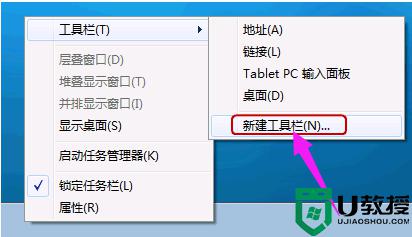
2、在文件夹里面输入这个路径,然后按回车:
%userprofile%AppDataRoamingMicrosoftInternet ExplorerQuick Launch。
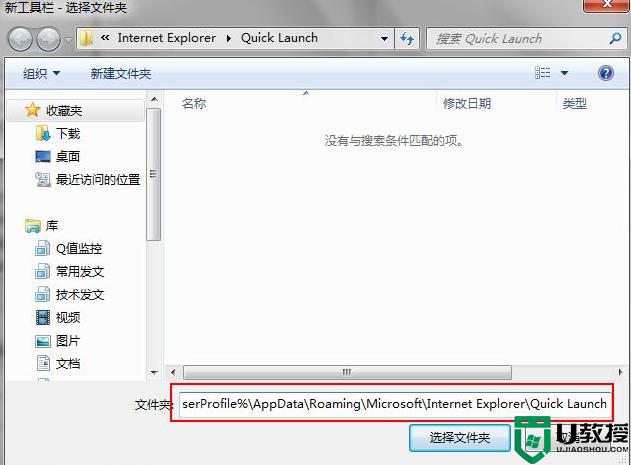
3、在任务栏上空白处右键,把锁定任务栏的勾去掉。然后在 Quick Launch 的位置右键,把显示文本和显示标题的勾全部去掉。
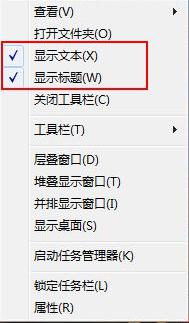
4、现在任务栏已经解锁。我们可以自由的拖动上面的东西。稍微用点力,需要乾坤大挪移一下。把快速启动栏往左拖到不能再拖的位置。然后把任务栏往右拖,快速启动栏自动就到了最左边。

5、现在原先的任务栏中还有不少程序。你可以一一将它们去掉。右键点程序图标,选将此程序从任务栏解锁。
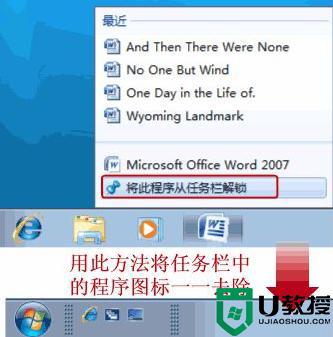
6、最后,把任务栏锁定就全搞定了。
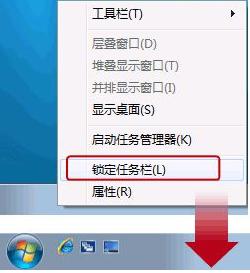
7、右键-开始-属性,勾选使用小图标-确定。
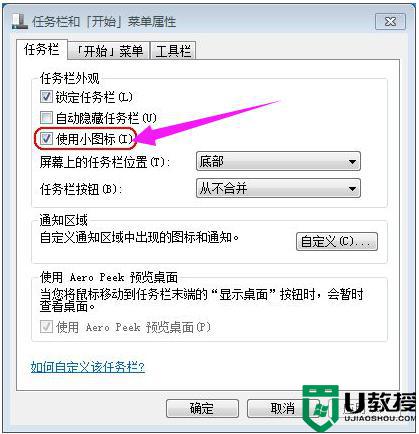
8、最后我们来看一下设置好的效果。

阅读教程内容后,我们清楚知道win7快速启动栏在哪里添加了,如果你也想给自己电脑添加这个启动栏,赶紧试试上述方法。





